Live Kernel Event-fout 193 is een vervelende foutcode die aangeeft dat uw computer onverwacht niet meer werkt. Meer specifiek kwam Windows een hardwareprobleem tegen waardoor het niet meer correct werkte. Vaak heeft dit probleem te maken met een probleem met het geheugen, de harde schijf of het stuurprogramma. Laten we eens kijken hoe u dit probleem kunt oplossen.
Hoe Live Kernel Event Error 193 op te lossen en te voorkomen?
Installeer de nieuwste OS- en stuurprogramma-updates
Zorg ervoor dat u uw stuurprogramma's en besturingssysteem bijwerkt naar de nieuwste versie. Navigeren naar Instellingen, Klik op Windows Updateen controleer op updates. Om uw stuurprogramma's bij te werken, start u de Apparaat beheerder, klik met de rechtermuisknop op de stuurprogramma's met een uitroepteken ernaast en selecteer Stuurprogramma bijwerken.
Zorg ervoor dat u uw wifi- en GPU-stuurprogramma's bijwerkt. Verouderde Wi-Fi- en GPU-stuurprogramma's veroorzaken vaak Live Kernel Event-fout 193.
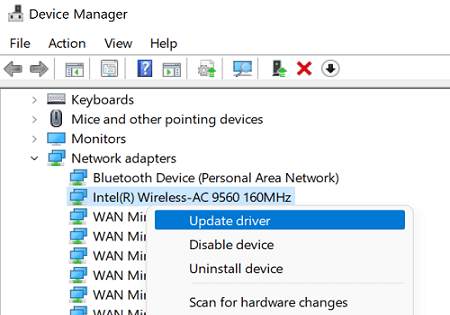
Als alternatief kunt u de nieuwste stuurprogrammaversie rechtstreeks downloaden van de website van uw hardwarefabrikant. U kunt ook een driver-updater gebruiken om de klus te klaren. Start vervolgens uw computer opnieuw op en controleer of het probleem aanhoudt.
Voer de probleemoplosser voor hardware uit
- Launch Opdrachtprompt met beheerdersrechten.
- Voer vervolgens de msdt.exe -id DeviceDiagnostic opdracht om de probleemoplosser voor hardware te starten.
- Volg de instructies op het scherm om hardwaregerelateerde problemen te herstellen.

- Start uw computer opnieuw op en controleer of u verbeteringen opmerkt.
Koppel uw randapparatuur los
Koppel alle apparaten los die op uw computer zijn aangesloten om er zeker van te zijn dat ze elkaar niet storen. Start vervolgens uw computer opnieuw op en controleer of u nog steeds Live Kernel Event-fout 193 krijgt. Sluit uw randapparatuur één voor één aan om de boosdoener te identificeren.
Beschadigde systeembestanden herstellen
Beschadigde of ontbrekende systeembestanden kunnen soms Live Kernel Event-foutcode 193 activeren. Voer SFC en DISM uit om defecte systeembestanden te herstellen.
- Start de opdrachtprompt.
- Voer de volgende opdrachten uit:
- dism /online /cleanup-image /restorehealth
- sfc /scannow

- chkdsk /f
- Als u wordt gevraagd om op te drukken ja om uw computer opnieuw in te stellen, doe dat.
Maak uw computer schoon Start uw computer op en controleer op problemen met oververhitting
Start uw machine schoon op om ervoor te zorgen dat Live Kernel Event-foutcode 193 niet wordt geactiveerd door software-incompatibiliteitsproblemen. Als alternatief kunt u de Taakbeheer en handmatig geforceerd stoppen van de app en programma's die op de achtergrond worden uitgevoerd.
Door onnodige programma's af te sluiten, maak je snel meer geheugen vrij. Controleer op oververhittingsproblemen en gebruik een koeler om de temperatuur van uw apparaat onder controle te houden.
Gevolgtrekking
Installeer de nieuwste OS- en stuurprogramma-updates om Live Kernel Event-foutcode 193 te herstellen. Voer vervolgens de probleemoplosser voor hardware uit en koppel uw randapparatuur los. Start uw computer schoon op en controleer op problemen met oververhitting. Voer bovendien SFC en DISM uit om beschadigde systeembestanden te herstellen.
Is het je gelukt om Live Kernel Event-fout 193 te verwijderen? Klik op de onderstaande opmerkingen en vertel ons welke oplossing voor u de juiste keuze heeft gemaakt.